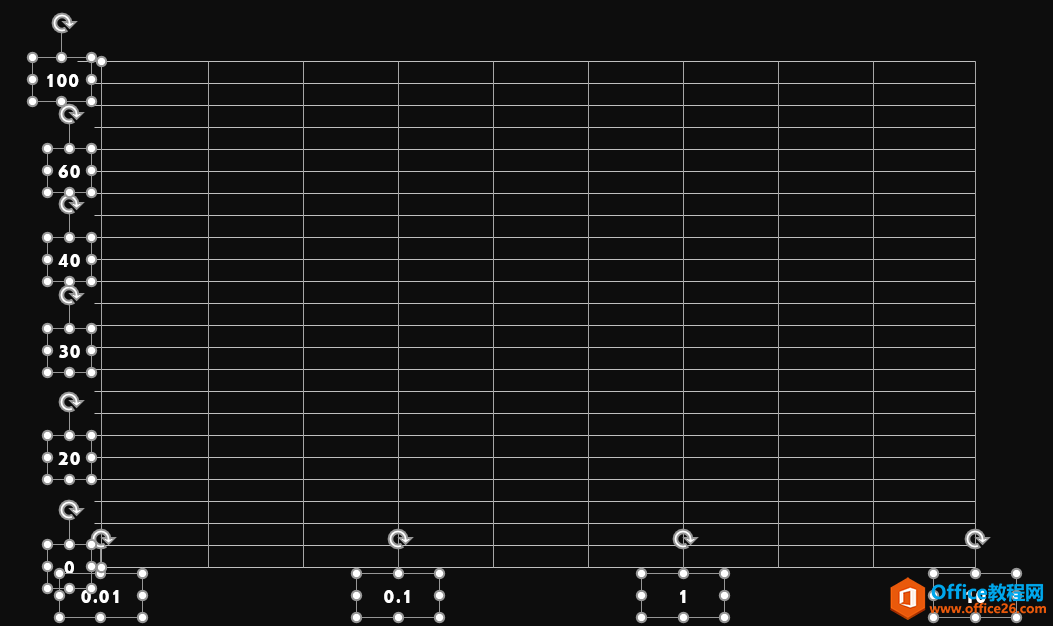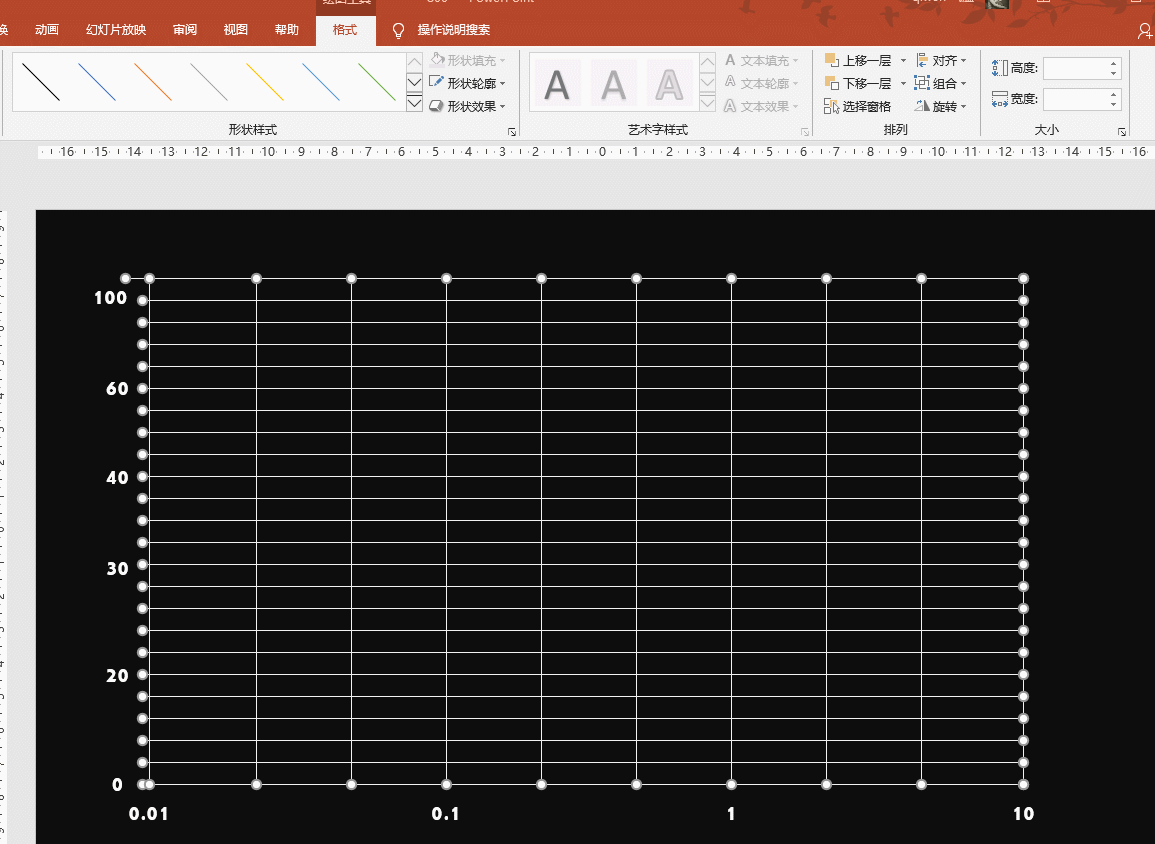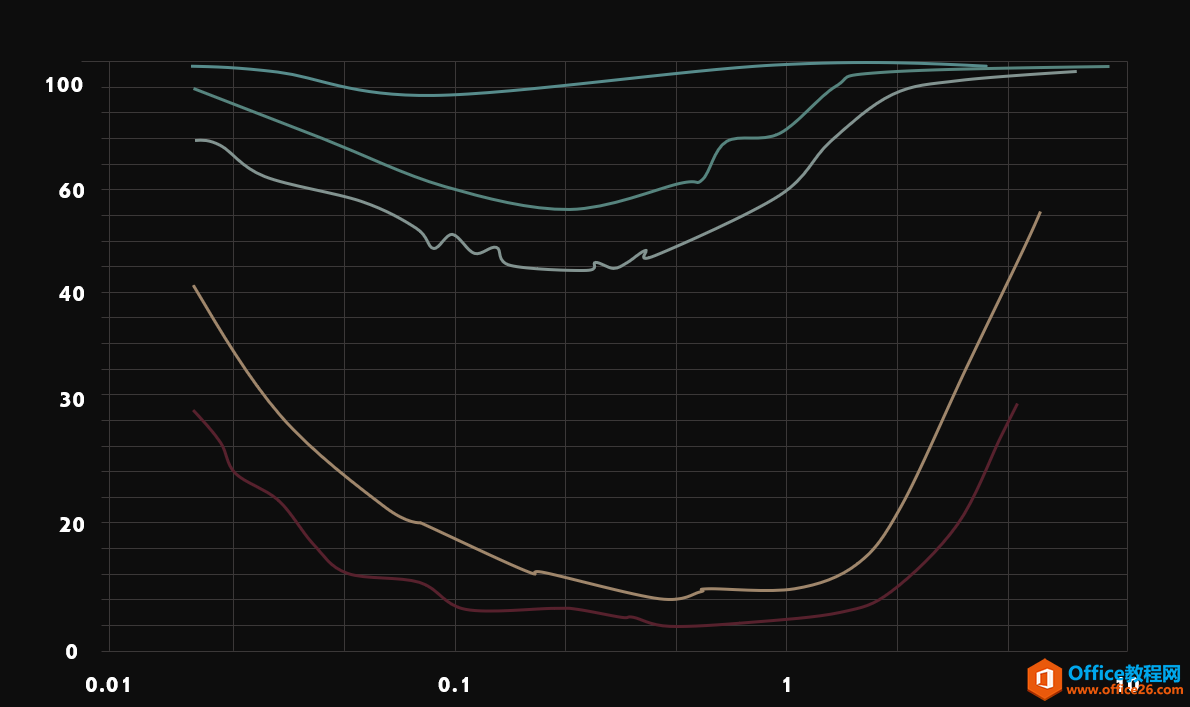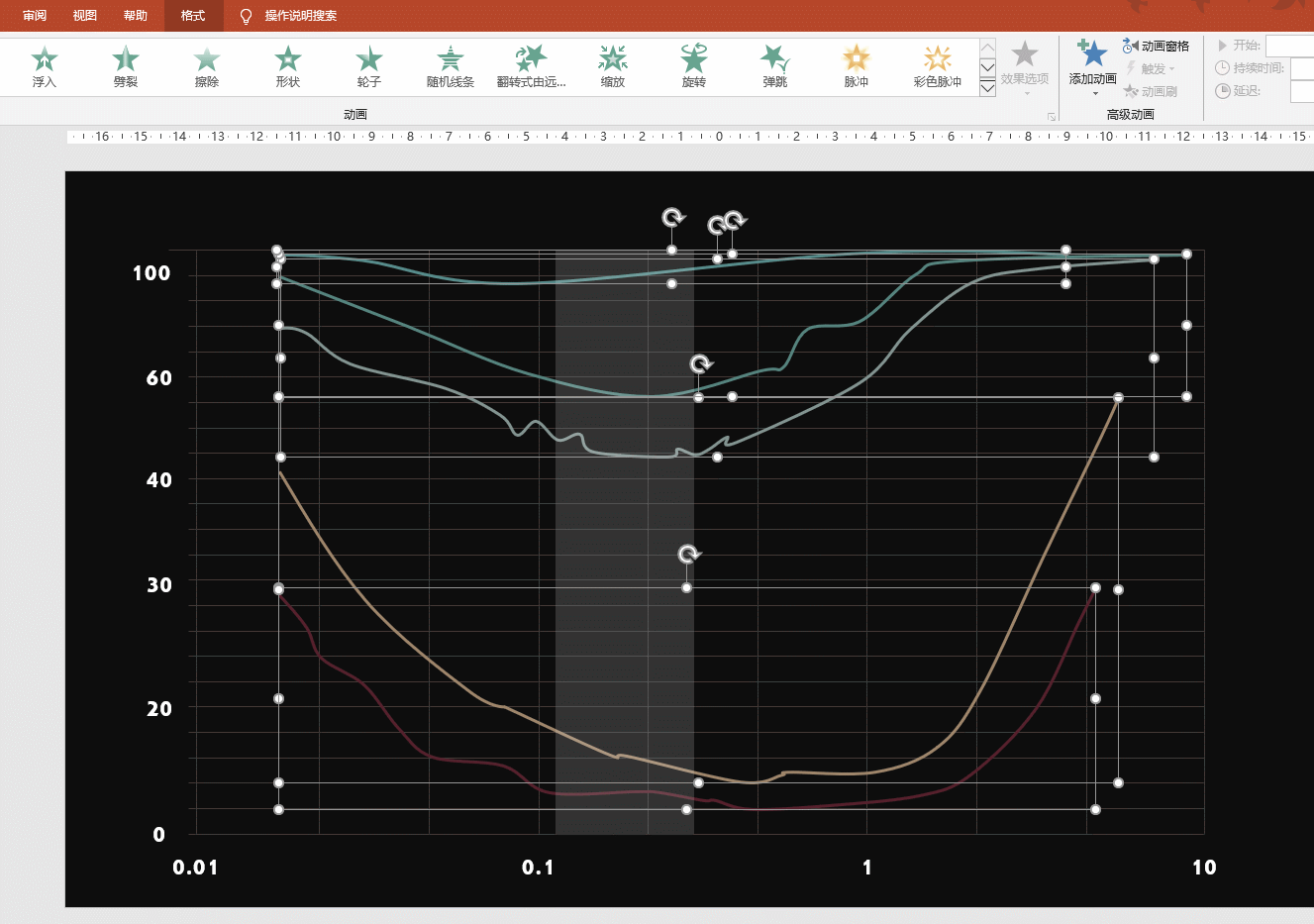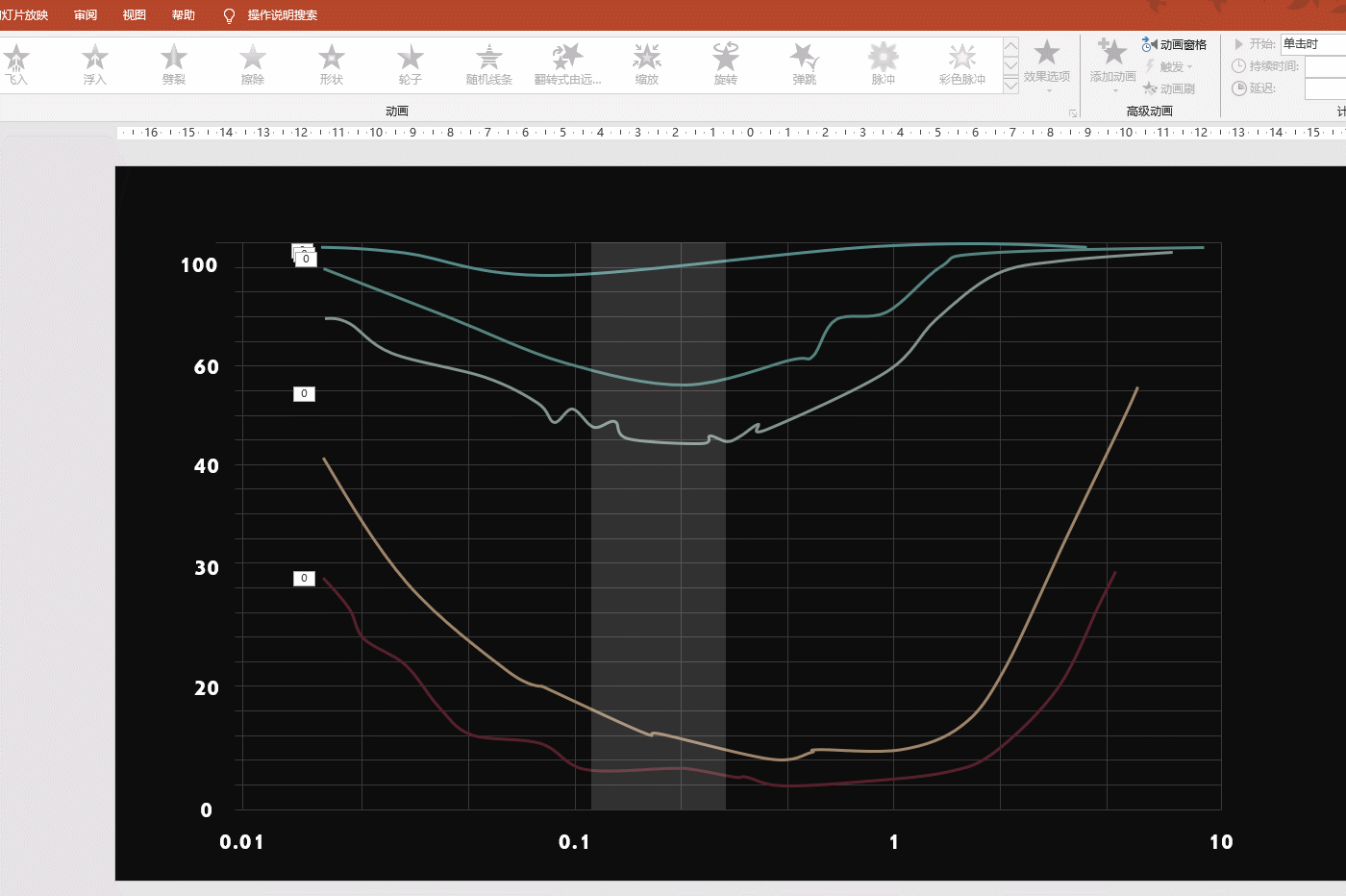-
PPT如何实现动态的曲线动画? PPT动态的曲线动画实现教程
-
用文本框加上坐标参数,同样按住ctrl+shift+鼠标左键拖拽,保持在同一水平或垂直线上。

接下来绘制对用的曲线,可以利用曲线功能进行绘制,绘制前把线的颜色调整成灰色,如动图所示:

接着按照视频样图设置曲线,注意是用点选的方式进行绘制。

以此类推,可以绘制出所有口罩的防飞沫曲线图,绘制好之后修改曲线的粗度和颜色即可,效果如下图:

最后加上绘制一个方块,设置成半透明白色效果聚焦口罩的关键部分。如下动图所示:

最后对曲线设置擦除动画,动画方向向右,设置成动画同时播放。

最后对透明的聚焦部分设置劈裂动画,动画方向向外即可。


PPT动态的曲线动画 素材源文件
本文摘自:https://www.office26.com/powerpoint/powerpoint_12885.html,感谢原作者!
© 版权声明
文章版权归作者所有,未经允许请勿转载。
THE END